电脑设置文字大小怎么设置 电脑屏幕字体调节步骤
更新时间:2023-09-21 10:43:05作者:jiang
电脑设置文字大小怎么设置,在使用电脑时,我们经常会遇到文字大小不合适的情况,有时候字体太小看不清,有时候又觉得字体太大不舒服,如何调节电脑屏幕上的字体大小呢?调节电脑屏幕字体大小非常简单。只需要按照一些简单的步骤,就能轻松地调整适合自己的字体大小。接下来我们就来详细了解一下电脑设置文字大小的具体步骤。
具体方法:
1.首先,打开电脑。点击右键,就会出现一个对话框,在最下面有个个性化,单击‘个性化’去进行设置。
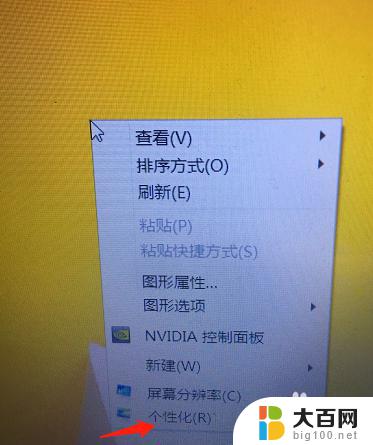
2.第二步进入了个性化设置后,可以看到左上角有个控制面板主页,点击进去。也可以从开始-控制面板里面进去,都是一样的。
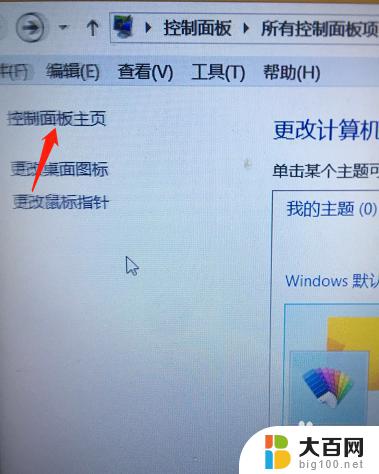
3.第三步,进入了控制面板后,就可以对计算机进行设置,找到字体的选项,然后点击进去。
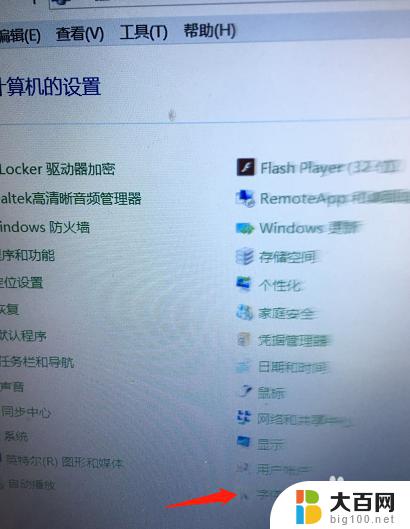
4.第四步就可以开始设置字体了,我们主要是想调节字体的大小,所以要选择更改字体大小来调整。
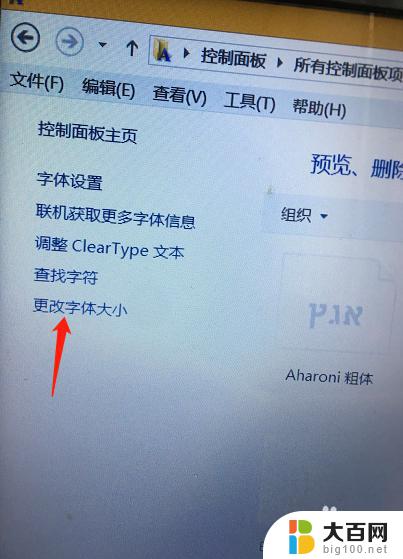
5.第五步,更改字体大小后。选择更改所有项目的大小,然后选择中等或者自定义大小的选项抖可以,根据自己的需要要定吧。
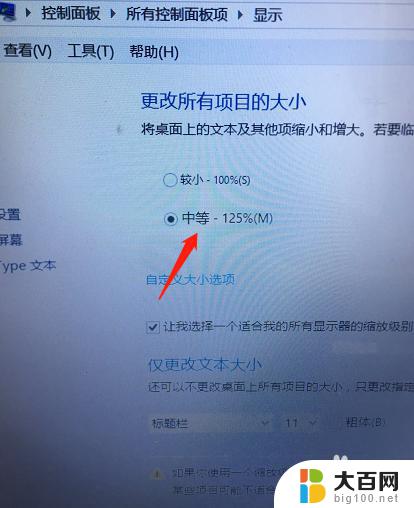
6.最后,选择好了字体的大小后,点击右下面的应用,这样就修改成功了。其实还有一个快捷键也是看修改的,直接同时按下Ctrl+上翻建然后用鼠标来调节大小。是不是更方便呢。
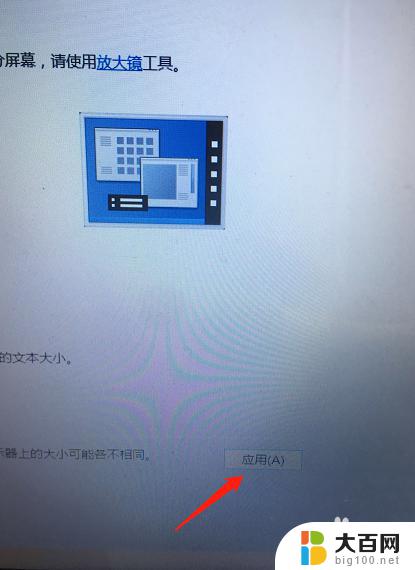
以上就是电脑设置文字大小的方法,如果遇到这种问题,可以尝试根据本文提供的方法解决,希望对大家有所帮助。
电脑设置文字大小怎么设置 电脑屏幕字体调节步骤相关教程
- 怎么调电脑屏幕字体大小 电脑屏幕字体大小调节方法
- 电脑在哪里调字体大小 电脑字体大小设置方法
- 电脑字体大小怎么调整快捷键 如何在电脑上设置快捷键来调节字体大小
- ps设置字体大小 PS文字大小调节教程
- mac屏幕字体怎么调大 苹果电脑字体大小调整教程
- 怎么调整电脑屏幕字体大小 如何调整电脑屏幕的字体大小
- 文档大字体怎么调 Word文档字体大小设置方法
- 苹果笔记本电脑字体大小怎么设置方法 苹果电脑系统中字体大小设置位置
- qq的字体怎么设置 电脑QQ字体调整步骤
- solidworks字体大小怎么设置 Solidworks文字大小设置方法
- 苹果进windows系统 Mac 双系统如何使用 Option 键切换
- win开机不显示桌面 电脑开机后黑屏无法显示桌面解决方法
- windows nginx自动启动 Windows环境下Nginx开机自启动实现方法
- winds自动更新关闭 笔记本电脑关闭自动更新方法
- 怎样把windows更新关闭 笔记本电脑如何关闭自动更新
- windows怎么把软件删干净 如何在笔记本上彻底删除软件
电脑教程推荐